Audio Filters
だんだん設定項目の意味がわからなくなってきます(笑)
Sample Rate Conversion
まずは「Conveter」ですがアップサンプリング処理をするコンバータを選択できます。
Apple Core AudioはOS標準のコンバータですのでこいつを選んではAudirvanaを導入した意味がない。(こともないですが・・・)
私はデフォルトの「iZotope 64-bit SRC」を選択します。
iZotopeを選択すると下の画面のように「Advanced parameters」を設定することが出来ます。
ここはさらに意味不明な項目が並びます。
とりあえずデフォルトのままにしてそっと閉じました。
Forced Upsampling
アップサンプリングをするかしないか、する場合はどの程度するのかを設定出来ます。
ここはもちろん「Maximum sample rate upsampling」を選択します。
「Power of 2 oversampling only (2x, 4x, …)」は整数倍のアップサンプリングを行いますのでMaxで音質に不自然さを感じたらこちらのほうが良いかもしれません。
私は今のところMaxで良い感じです。
Audio Signal Polarity
音の位相を反転させる設定です。
不要なのでここは無効にしておきます。
二行目の「invert for tracks with INVERTPOLARITY comment」は「位相を反転するようコメントが入っていたら反転する」という項目と理解しました。
これはデフォルトの通り、有効のままにしておきます。
次ページに続きます。
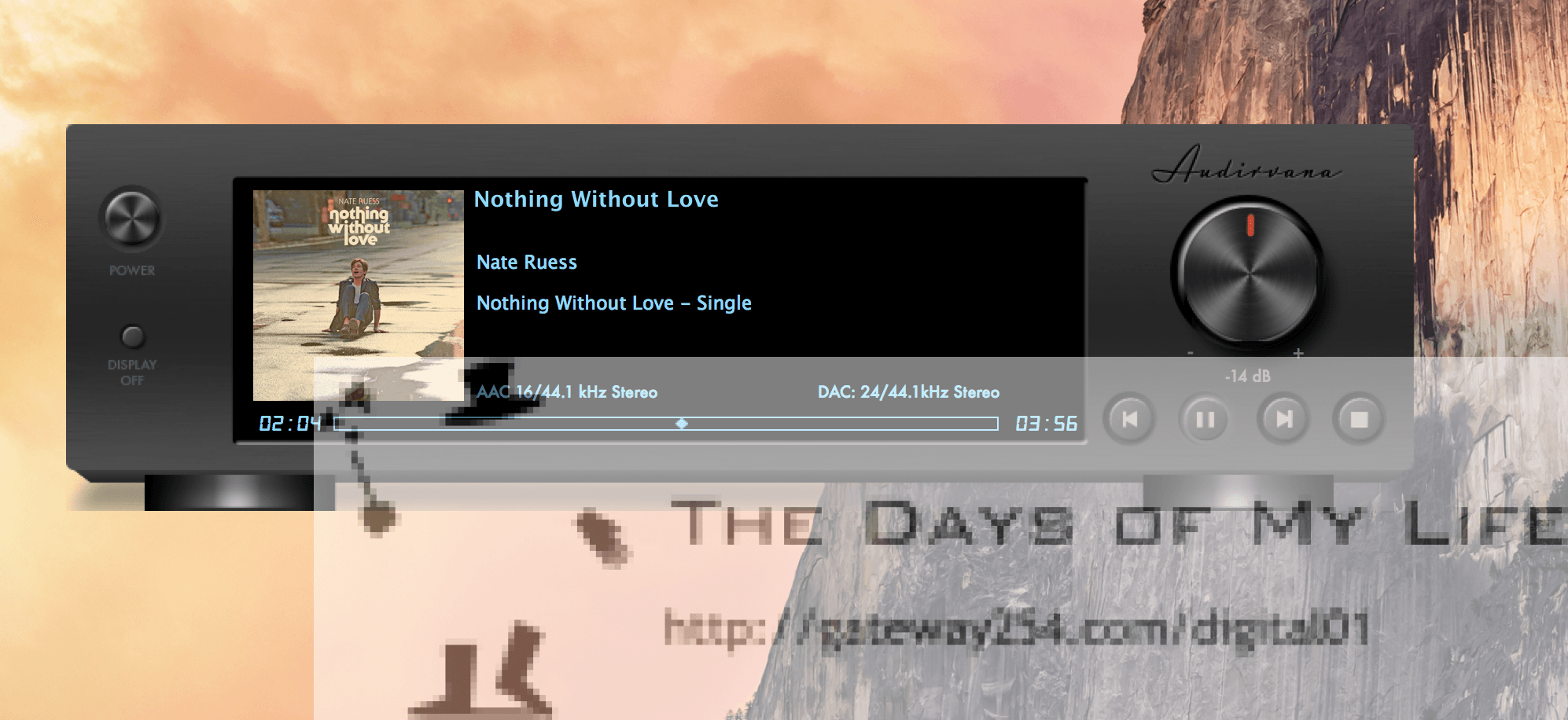
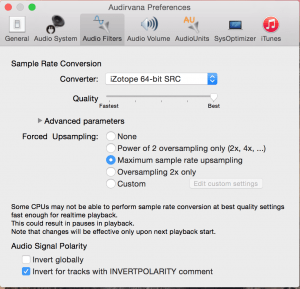
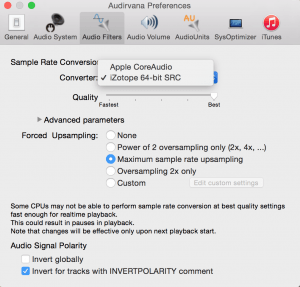
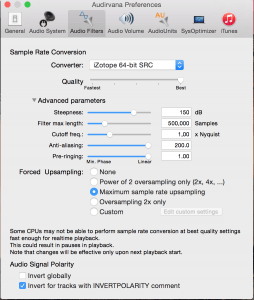


コメント
[…] 参考になるページMac用音楽再生ソフトAudirvana Plusの設定[連載]高橋敦のオーディオ絶対領域【第35回】Mac用高音質プレーヤー「Audirvana Plus」使いこなしテクニック […]
SysOptimizer can be configured to stopthe OS X background services potentially interfering with sound quality, and give to Audirvana Plus the extreme priority during playback to ensure the maximum signal streaming precision.